Как закрепить запись в одноклассниках на стене
Обновлено: 17.05.2024
В этой пошаговой инструкции мы расскажем, как делать заметки в своем профиле в соцсети Одноклассники, чтобы их увидели друзья в своих новостях.
А еще вы узнаете, как закреплять заметки в статус и прикреплять к ним медиафайлы.
Если у вас появляются мысли, которыми вы хотели бы поделиться с друзьями, то лучше всего делать это в заметках.
Заметки в ОК – это возможность рассказать, о чем вы думаете, поделиться музыкой, видео или картинкой (фото) с друзьями, чтобы они всегда были в курсе ваших новостей.
Как делать заметки на стене в Одноклассниках
Шаг №1
Шаг №2
Под главным горизонтальным меню и информацией о пользователе есть поле для ввода текста. Это поле для заметок. Кликаем внутри рамки “О чем вы думаете”.
Шаг №3
В появившемся окне выбираем, заметку какого типа мы хотим создать – текстовую, с добавлением медиафайлов или опрос.
Шаг №4
Создаем текстовую заметку, для этого вводим то, что хотим сказать в текстовое поле. Обратите внимание на опцию “В статус”, если поставить галку, то заметка будет закреплена в статусе.
- Как делать заметки и записи в Одноклассниках на стене профиля
Шаг №5
Чтобы добавить фото, кликаем по одноименной кнопке и выбираем фото из профиля или сохраненное на компьютере.
Добавляем фото с компьютера, к примеру, но если у вас в профиле есть подходящая сохраненная картинка, то просто кликайте по ней и она прикрепится к заметке.
Если добавляем с компьютера, то выбираем путь к фото в окне выгрузки файла, выделяем картинку, жмем “Открыть”.
Шаг №6
Добавляем музыкальный файл, для этого жмем на кнопку “Музыка” и выбираем песню из тех, что сохранены у вас в профиле.
Песня успешно добавлена.
Шаг №7
Можем добавить в заметку видео таким же образом – жмем на кнопку “Видео” и кликаем по выбранному варианту, оно прикрепится к заметке. Но для этого видеофайлы должны быть добавлены в ваш профиль.
Шаг №8
Теперь проверяем свой статус. Заметка добавлена в статус, ее увидят все ваши друзья.
- Учимся закреплять запись Вконтакте — на стене, в группе и в сообществе
В следующих статьях мы расскажем, как создавать опросы в ОК, указывать место на карте, быть оффлайн для других пользователей, много интересного о разных необычных приложениях в Одноклассниках и о многом другом.
Как прикрепить тему в группе в Одноклассниках – закрепить запись (пост)
В сегодняшней теме разберемся, как прикрепить тему в группе в Одноклассниках.

Если ребенка не любят одноклассники, бейте тревогу
Я в шоке, ведь он добрый, отзывчивый ребенок.
довольствуются ответом ребенка: «Нормально». Дети могут скрывать свои проблемы, пока их не вызовешь на откровенность. Если вам это не под силу, с этой задачкой легко справится психолог.
Комиссии по делам несовершеннолетних и защите их прав
Челябинская старшеклассница пожаловалась отцу на сверстника: тот не давал ей прохода, говорил гадости, угрожал. Отец, вне себя от гнева, отправился на серьезный разговор. Прямо в школьном коридоре он призвал нахала к порядку. А тот, недолго думая, послал его куда подальше. Разозлившись, отец влепил мальчишке пощечину.
— Тогда родителям стоит взять инициативу в свои руки — обратиться к учителю и предложить вместе организовать праздник.
довольствуются ответом ребенка Нормально.
269-96-06 — отдел психолого-медико-педагогической и психологической службы управления образования Советского района.
Не хочу общаться с родителями одноклассников своего ребенка, пересилить себя ради ребенка? Социальная фобияДрузья моего ребенка
Как закрепить запись сверху на странице группы в Одноклассниках
Чтобы закрепить тему в группе в Одноклассниках нужно:
- Перейти в свое сообщество:
- Найти нужную запись;
- Навести на нее мышку;
- В правом верхнем углу должна появится иконка канцелярской кнопки, при нажатии на которую запись будет закреплена (для того чтобы увидеть эффект нужно обновить страницу).

Нужно заметить, что можно закрепить на стене только 1 запись. При попытке зафиксировать вверху страницы еще одну заметку она заменит предыдущую.
Надеюсь, статья « Как прикрепить тему в группе в Одноклассниках – закрепить запись (пост) » была вам полезна.
Группа – это сообщество, в котором пользователи читают и видят различную информацию в виде постов в ленте, а также записей в разделе темы. Как правило, администрация группы выкладывает большое количество постов каждый день. Некоторые записи являются более важными, и для того, чтобы они находились вверху ленты, их необходимо закреплять. В данной пошаговой инструкции мы подробно разберем, как закрепить запись или тему в одноклассниках в группе.
Статус – что это такое
Статус – это особая запись, которая закрепляется вверху страницы.

Сразу после публикации его видят наши друзья в ленте новостей. Это удобный способ поделиться своими мыслями, эмоциями, впечатлениями.
Если кто-то из ваших знакомых закрепил новость, то это будет видно прямо в списке контактов.
Нажав на такое оранжевое поле, вы сможете открыть и прочитать саму надпись.
К этой особой заметке можно добавить:
- песню, которая лучше всего отражает настроение;
- познавательную или развлекательную видеозапись;
- смайлы;
- фон;
- фотографию или картинку;
- опрос;
- отметить место и друзей.
Эти возможности делают общение в социальной сети более насыщенным, интересным и разнообразным.
Закрепляем пост
Сейчас мы разберем, как закрепить запись в одноклассниках в группе, которая отображается в ленте. Сделать это можно как через компьютер, так и через телефон.
- Установить тему в одноклассниках. Как создать тему оформления в одноклассниках
Через компьютер
Для начала заходим на свою страничку в одноклассниках, а потом выполняем следующие действия:










Как перепостить чужую заметку с компьютера
Вы просматриваете свою ленту и видите классную публикацию. Чтобы разместить ее на своей странице, достаточно нажать на значок в виде стрелки.
Затем выбираем один из предложенных вариантов.


Закрепляем тему
Давайте рассмотрим, как закрепить запись в разделе темы в группе в одноклассниках
Через компьютер
- После того как мы вошли в свой профиль, заходим во вкладку «Группы».
- Далее в разделе «Мои группы» нажимаем кнопку «Модерирую».
- После этого выбираем ту группу, в которой будем закреплять тему.
- После того, как мы вошли в группу, переходим во вкладку «Темы» и ищем тему, которую надо закрепить.
- Когда тема найдена, закрепляем ее с помощью канцелярской кнопки, нажав на нее мышкой.
Через телефон
- Заходим в приложение на телефоне в свой профиль и переходим во вкладку «Группы».
- На вкладке «Мои» заходим в ту группу, в которой будем закреплять тему.
- Заходим в группу и выбираем раздел «Темы».
- Ищем тему, которую надо закрепить, нажимаем три точки и выбираем действие «Прикрепить».
- Тема прикреплена.
Как сделать репост с телефона
Разместить на своей странице чужую тему можно и с мобильного устройства. Если вы уже установили официальное приложение, откройте его в своем телефоне или на планшете. Под понравившейся заметкой тапните по соответствующей кнопке.
Как делать заметки на стене в Одноклассниках
Шаг №1
Шаг №2
Под главным горизонтальным меню и информацией о пользователе есть поле для ввода текста. Это поле для заметок. Кликаем внутри рамки “О чем вы думаете”.
Шаг №3
В появившемся окне выбираем, заметку какого типа мы хотим создать – текстовую, с добавлением медиафайлов или опрос.
Шаг №4
Создаем текстовую заметку, для этого вводим то, что хотим сказать в текстовое поле. Обратите внимание на опцию “В статус”, если поставить галку, то заметка будет закреплена в статусе.
Шаг №5
Чтобы добавить фото, кликаем по одноименной кнопке и выбираем фото из профиля или сохраненное на компьютере.
Как общаться с людьми из прошлого(бывшими друзьями, подругами, одноклассниками)
как общаться с людьми из прошлого бывшими друзьями, подругами, одноклассниками.
ой, меня один одноклассник так доставал, мы последний раз в 8 классе общались, сейчас нам по 29 лет, он уже давно в другом городе. попросил на одноклассниках телефон, мотивируя тем, что собирается приехать и устроить встречу выпускников. я, конечно, сказала. я же не знала, что он реально *** какой-то.
вечером опять звонок и опять на 20 минут беседа, опять неловкие паузы, я опять сказала, что занята и попрощались, через полчаса опять звонок- ты не освободилась? я говорю-нет, я за рулем. он- я тебе перезвоню тогда попозже.
тут же через 20 минут звонок, я на работе, пообщались минут 10-15. уже говорить не о чем, ну т. е. ВООБЩЕ, уже неловкие паузы, я ему сказала, что занята и вроде нормально попрощались.
Я поэтому удалила аську, а в соц. сетях нафик всех посылаю односложными ответами. Все равно достават умудряются(( И что им своей жизнью не живется. Это я так — чисто риторически. Очень вас понимаю.
через час опять звонит, ну елы-палы, это был последний раз, когда я с ним побеседовала. в общем, больше я трубку не брала.
— Да, имеете. Для этого надо написать заявление, собрать подписи родителей и обратиться в администрацию школы.
Как можно использовать репосты
Чаще всего пользователи копируют чужие материалы, чтобы сохранить их у себя на странице, при необходимости вернуться и перечитать или пересмотреть. Например, так удобно делать подборку новых рецептов. Другие темы, которыми часто делятся в соцсети:
- лайфхаки и всевозможные советы;
- красивые и необычные фотографии;
- меткие и мудрые высказывания;
- интересные опросы;
- юмористические тексты, фотографии, видеоролики.
Если вы ведете свою группу и продвигаете ее в Одноклассниках, то эти знания могут очень пригодиться. Размещайте такие темы в своем сообществе, и подписчики будут охотно копировать их на свои странички. Так о вас узнают новые люди и смогут подписаться, перейдя по ссылке.
Еще можно провести розыгрыш среди своих читателей, попросив их поделиться материалами из сообщества со своими друзьями. Люди любят такие мероприятия с призами, а вы расширяете свою аудиторию.
Можно ли запретить копировать свои материалы
Когда вы делитесь своими фотографиями, видео и заметками в социальных сетях и на любом сайте в интернете, нужно быть готовыми к тому, что их в любое время могут скопировать и использовать. От этого никто не застрахован, поэтому не стоит делиться очень личной информацией.
В Одноклассниках есть возможность сохранить некоторую приватность. Вы можете запретить перепост фотографий. Для этого зайдите в настройки публичности и отредактируйте нужный пункт.
Чтобы спрятать все свои материалы от посторонних, закройте профиль. Если другие пользователи не увидят ваши фотографии, видео и заметки, то и скопировать их не смогут.
Группа – это сообщество, в котором пользователи читают и видят различную информацию в виде постов в ленте, а также записей в разделе темы. Как правило, администрация группы выкладывает большое количество постов каждый день. Некоторые записи являются более важными, и для того, чтобы они находились вверху ленты, их необходимо закреплять. В данной пошаговой инструкции мы подробно разберем, как закрепить запись или тему в одноклассниках в группе.
Закрепляем пост
Сейчас мы разберем, как закрепить запись в одноклассниках в группе, которая отображается в ленте. Сделать это можно как через компьютер, так и через телефон.
Через компьютер
Для начала заходим на свою страничку в одноклассниках, а потом выполняем следующие действия:
Таким образом, мы закрепили пост в ленте в группе в одноклассниках. Попробуем закрепить запись в ленте через телефон
Через телефон
Заходим в приложение на телефоне и выполняем вход в свой профиль. Затем делаем следующее:
Как мы можем видеть, функции «Прикрепить» здесь нет, поэтому закрепить пост через ленту на телефоне мы не сможем.
Закрепляем тему
Давайте рассмотрим, как закрепить запись в разделе темы в группе в одноклассниках
Через компьютер
Через телефон
В этой пошаговой инструкции по подробно показали, как закрепить запись или тему в одноклассниках в группе. Теперь если вам понадобиться прикрепить пост, вы знаете, как это сделать.






закрепление групп не работатет под фаерфоксом
в гугл хроме тоже не работает
Этот сайт использует cookie для хранения данных. Продолжая использовать сайт, Вы даете свое согласие на работу с этими файлами. Хорошо
В сегодняшней инструкции поговорим о том, как поставить статус в социальной сети Одноклассники на свою личную страницу. Но, для начала разберёмся, что вообще называется статусом на интернет-платформе Одноклассники. А уже потом перейдем к вопросам, как установить новый статус, как закрепить ранее созданную запись, а так же, как редактировать статус. Читайте внимательно и вникайте вместе со мной.
Что это такое
Если вы ранее не сталкивались с понятием «статус на странице в социальной сети», то сейчас постараюсь пояснить, что это означает. Каждый пользователь может создать личную заметку в характерном разделе, а затем перенести ее в свой статус. Причём, заметка может быть не только текстовая, но и музыкальная. Если говорить простым языком, то статус — это текст или песня, расположенная, чаще всего над главной фотографией личного профиля. Безусловно, расположение статуса может меняться в зависимости от используемого устройства, но суть ее всегда будет одна.
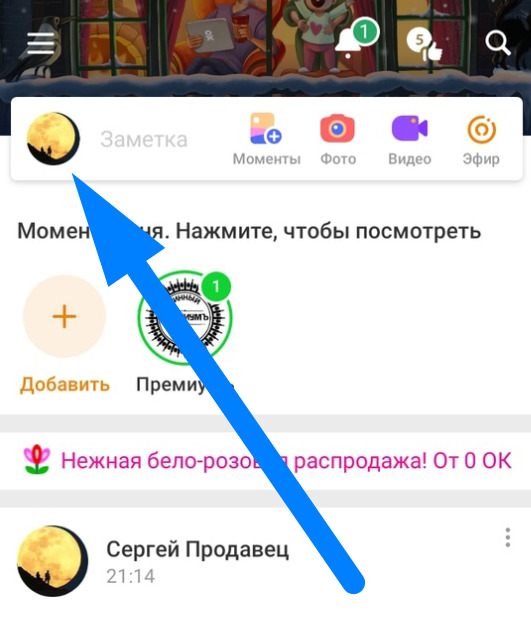
Как установить новый статус
После прочтения первого пункта, вы теперь наверняка задаетесь вопросом, а как установить то такой статус? Далее в инструкции будет представлен подходящий для этого порядок действий. Просто выберите тот алгоритм действий, который актуален для вашего устройства, и приступайте к выполнению.
На компьютере
Начать стоит со способа для персонального компьютера. Если вы желаете установить новый статус на свою личную страницу в социальной сети Одноклассники через ПК, то сделать вы это сможете следующим образом:
На телефоне
Через мобильное устройство тоже можно добавить новый статус на персональный профиль в социальной сети Одноклассники. Чтобы не вводить вас в заблуждение, сначала рассмотрим набор действий для устройств с ОС Android, а затем перейдём к методу для айфона.
Android
Если вы пользуетесь телефоном на базе Android и хотите поставить новый статус на интернет-платформе Одноклассники, то вам в этом поможет такая последовательность действий:
- Открываем приложение от социальной сети Одноклассники на мобильном устройстве. Находим пункт «Заметка» в верхней части первоначального раздела и нажимаем прямо по нему один разок.
- Как только вы это сделаете, появится специальная форма для создания поста на личном профиле. Напишите тот текст, который вы хотите в дальнейшем видеть в статусе, а затем кликните по значку в виде шестеренки. На скриншоте ниже я отмечу именно тот значок, который вам нужен.
- Если вы сделаете все правильно, то перед вами откроется вкладка для настройки будущей заметки. Вам нужна графа «Установить в статус». Просто щёлкните по ней один раз.
- После этого точка в правой части графы должна изменить свой цвет на оранжевый. Если так и произошло, то клацайте по кнопке «Готово».
- Затем, нажимайте по пункту «Опубликовать».
- Готово! В нижней части страницы должно появиться уведомление с текстом «Заметка опубликована». Теперь, если вы перейдёте на вкладку со своей страницей в социальной сети Одноклассники, то сможете там увидеть новый статус.

iPhone
Чтобы установить новенький статус на собственной странице в Одноклассниках, пользователю айфона понадобится выполнить ряд таких действий:
- Открываем официальную программу от площадки Одноклассники. В верхней части первоначальной страницы находится пункт «Заметка». Нажмите по нему один раз.
- Перед вами откроется форма для создания заметки. Важно понимать, что данный текст далее пойдёт в статус профиля из Одноклассников. Просто введите тот текст, который хотите добавить в статус. Затем, клацните один раз по значку в виде шестеренки.
- Если вы сделаете все правильно, то перед вами откроется вкладка для настройки заметки. Найдите на новой странице пункт «В статус» и щёлкните прямо по нему.
- После чего, нажмите один раз по кнопке «Готово». Данная кнопка находится в правой верхней части экрана.
- Затем, окошко с настройками должно закрыться. Остаётся клацнуть по разделу «Поделится» в верхней правой части формы для создания заметки.
- На этом все. Сразу же после публикации заметки, в верхней части страницы появится уведомление «Вы установили новый статус».
Как закрепить ранее созданную запись
Как вы могли понять из заголовка, в статус можно добавить не только новую заметку, но и ту запись, что была создана ранее. Однако для этого потребуется проделать достаточно много действий. Ниже будут предоставлены правильные порядки действий для некоторых видов устройств.
На компьютере

Как бы это странно ни звучало, но именно через персональный компьютер нельзя закрепить в статусе личной страницы на интернет-площадки Одноклассники ранее созданную запись. Далее вы сможете увидеть, что сделать это возможно только через мобильное устройство.
Не совсем понятно, с чем это связано, но именно на персональном компьютере нет соответствующей графы «В статус» во время редактирования старой заметки. Поэтому, если вы захотите закрепить ранее созданную запись в статусе на персональном профиле, то вам в этом поможет только алгоритм действий для мобильных устройств, предоставленный ниже.
На телефоне
Как уже было сказано выше, закрепить ранее созданную заметку в статусе можно только телефон. Важно понимать, что операционная система смартфона будет влиять на порядок действий. Поэтому, ниже будут рассмотрены два вида ОС.
Android
Для устройств с операционной системой Android актуальна такая последовательность действий по закреплению старой записи в статусе:
- Открываем основное приложение от интернет-площадки Одноклассники. Переходим на тот раздел, где находятся все ранее созданные заметки. Найдите на стенке ту запись, которую вы хотите добавить в статус. Вам потребуется нажать один раз по тексту из заметки.
- Благодаря этому публикация откроется в отдельной вкладке. В правой верхней части страницы будет располагаться значок, выполненный в виде трёх точек. Просто щёлкните по нему один раз.
- После чего откроется небольшое меню. В нем вам потребуется отыскать пункт «Редактировать», а затем уже кликнуть по нему.
- Перед вами появится форма для редактирования заметки. Если хотите изменить сам текст, то сделайте это в первую очередь. После чего, пролистните страницу в самый низ. Там вы сможете увидеть пункт «Установить в статус». Именно по нему и потребуется клацнуть.
- Остаётся только сохранить данные изменения. Для этого кликните по кнопке «Сохранить».
- Вот, собственно, и все. После сохранения изменений в нижней части страницы появится уведомление «Заметка опубликована».
iPhone
Если у вас возникло желание закрепить ранее созданную запись в статусе персонального профиля на интернет-платформе Одноклассники через айфон, то просто выполните следующие действия:
- Открываем официальное приложение от социальной сети Одноклассники. Переходим на основную стенку личного профиля и находим там ту запись, которую необходимо добавить в статус. Затем, просто нажимаем по тексту в этой записи.
- Таким образом, вы сможете открыть конкретную публикацию на отдельной вкладке. В правой верхней части страницы должна быть иконка, выполненная в виде трёх горизонтально расположенных точек. Нажмите прямо по ней.
- После чего выдвинется небольшое меню. Найдите там пункт «Редактировать» и щёлкните прямо по нему.
- Перед вами должна открыться форма для редактирования уже созданной заметки. Если вы хотите отредактировать текст, то сделайте это прямо сейчас. После этого кликните один разок по иконке в виде шестеренки. Данная иконка находится в нижней части действующей страницы.
- Должна открыться специальная вкладка для некоторых настроек заметки. Просто найдите там раздел «В статус» и щёлкните прямо по нему. Затем, кликните по графе «Готово» в правой верхней части текущего раздела.
- Как только вы выполните действие выше, останется только клацнуть по кнопке «Сохранить».
- Вот, собственно, и все. После выполнения всех указанных выше шагов, ранее созданная заметка добавится в статус вашего личного профиля на интернет-платформе Одноклассники.
Как редактировать статус

По сути, редактировать сам статус нельзя. Допускается изменить только заметку, которая добавлена в статус на личной страничке в соц. сети Одноклассники. Об этом мы уже говорили выше. Поэтому, если вы хотите отредактировать статус, то вернитесь к пункту «Как закрепить ранее созданную запись» и выполните все представленные действия.
Когда вы откроете форму для редактирования публикации, можете изменить текст так, как вам нужно. Главное, в конце отметить пункт «В статус».
Если подвести краткий итог сегодняшней инструкции, то можно сказать, что установить новый статус для личной страницы в социальной сети Одноклассники может абсолютно любой пользователь. Для этого необходимо лишь проделать правильный набор действий на определённом устройстве. Именно после прочтения данной статьи, вы без проблем сможете поставить новый статус на странице, а так же закрепить ранее созданную запись в социальной сети Одноклассники.
В социальной сети Одноклассники есть специальный раздел, куда человек может сохранить запись из ленты, аккаунт пользователя, фотографию, фотоальбом, видео или группу.
В сегодняшней инструкции поговорим о том, как добавить в закладки на интернет-площадке Одноклассники все вышеперечисленные данные. Так как алгоритм действий для стационарного компьютера и смартфона различается, ниже я предоставлю способы для двух этих типов устройств.
Запись из ленты
Начнём с того, как перенести в закладки социальной сети Одноклассники любую запись из ленты. Ниже вы найдете не только набор последовательных действий для смартфона, но и для ПК (персональный компьютер).
На компьютере
Если вы пожелаете добавить запись из ленты интернет-ресурса Одноклассники в раздел со всеми закладками через персональный компьютер, то сделать вы это сможете следующим образом:
- Открываем в каком-нибудь браузере главный сайт соц. сети Одноклассники. Находим в ленте запись, которую необходимо добавить в раздел «Закладки». Затем, просто нажимаете левой клавишей собственной мышки по любому месту записи.
- Таким образом, вы откроете публикацию в отдельном окошке. В правой части страницы найдите иконку в виде неполного прямоугольника. Именно по этой иконке потребуется щелкнуть левой клавишей мышки.
- Вот, собственно, и все. Если вы сделаете все правильно, то запись из ленты социальной сети Одноклассники будет добавлена в закладки.
На телефоне
Через смартфон добавить запись из ленты в закладки в Одноклассниках возможно таким образом:
- Открываем основную программу от социальной сети Одноклассники. Находим запись в ленте, которую хотим добавить в закладки. Клацаем по значку в виде трёх точек, который располагается в верхней правой части записи.
- Щелкаем один разок по графе «Добавить в закладки».
- После чего, сразу же появится уведомление по центру страницы «Заметка добавлена в закладки».
Аккаунт пользователя
Теперь рассмотрим способ, позволяющий добавить в закладки личный аккаунт пользователя из соц. сети Одноклассники.
На компьютере
Чтобы добавить аккаунт какого-либо пользователя из социальной сети Одноклассники на страницу с закладками через стационарный компьютер, вам придется проделать такие действия:
- Переходим на офф. сайт интернет-ресурса Одноклассники через компьютер. Открываем вкладку со страничкой того пользователя, которого хотим перенести в раздел с закладками. Находим на странице значок в виде трех горизонтально расположенных точек и клацаем по нему левой клавишей мышки.
- Затем, должно показаться небольшое меню. В данном окошке находите графу «Закладка» и нажимаете прямо по ней левой клавишей мышки.
- Готово! Теперь, если вы обратите внимание на открытое меню, то там больше не будет прежней графы. Там появится новая строка – «Убрать из закладок». А это означает, что профиль данного пользователя сохранен в наших закладках.
На телефоне
Для пользователей, желающих добавить в закладки личный профиль другого человека с интернет-ресурса Одноклассники через мобильный телефон, подойдёт такая последовательность действий:
Фотографию
Добавить в соответствующий раздел с закладками в социальной сети Одноклассниках можно и фотографию. Однако для этого потребуется знать правильный порядок действий для ПК и смартфона.
На компьютере
Для того чтобы добавить в закладки какую-либо фотографию из соц. сети Одноклассники, понадобится выполнить такие действия на стационарном компьютере:
На телефоне
Добавить в социальной сети Одноклассники фотографию в закладки можно и через мобильное устройство. Для этого достаточно следовать такому набору действий:
Фотоальбом
Если вы хотите добавиться в закладки целый альбом из социальной сети Одноклассники, а не одну фотографию, то сделать это можно будет достаточно просто. Необходимо лишь проделать несколько несложных действий.
На компьютере
Чтобы сохранить фотоальбом в разделе с закладками через персональный компьютер, необходимо будет выполнить следующие шаги:
- В браузере открываем основной сайт социальной сети Одноклассники. Переходим в раздел с фотоальбомами какого-либо пользователя. Находим там тот альбом, который требуется добавить в закладки, и нажимаем прямо по нему левой клавишей мышки.
- После чего, в правой верхней части страницы должна быть графа «Закладка». Если быть точнее, то данная строка находится прямо над всеми фотографиями из альбома. Просто кликните по ней левой кнопочкой мышки.
- Вот, собственно, и все. Если вы сделаете указанные выше действия правильно, то на текущей вкладке появится пункт «Добавлено».
На телефоне
Добавить в закладки целый фотоальбом из социальной сети Одноклассники возможно не только через персональный компьютер, но и через телефона. В этом вам поможет такой алгоритм действий:
- Открываем раздел с альбомами определенного профиля или группы. Находим подходящий альбом и щелкаем прямо по нему один раз.
- После чего, нажимаем по значку в виде трёх горизонтально расположенных точек, который занимает верхний правый угол открывшейся вкладки.
- Как только вы это сделаете, появится специальное меню. Просто клацните по разделу «Добавить в закладки».
- На этом все. Сразу же после этого появится уведомление «Добавлено в закладки».
Видео
Любую видеозапись на интернет-площадке Одноклассники можно добавить в закладки. Причём, сделать это возможно не только через смартфон, но и через персональный компьютер.
На компьютере
Если вы привыкли сидеть в социальной сети Одноклассники через персональный компьютер, то для добавления видеозаписи в закладки вам понадобится сделать следующее:
- Открываем в отдельном окошке ту видеозапись, которую необходимо перенести в закладки. В правой нижней части самого видеоролика будет располагаться четыре основных значка. Вам потребуется нажать левой клавишей мышки по значку в виде плюсика.
- Готово. Так вы сможете сохранить понравившийся видеоролик у себя на странице в социальной сети Одноклассники. Кстати, вместо значка в виде плюсика появится иконка в виде галочки.
На телефоне
Чтобы добавить любую видеозапись из социальной сети Одноклассники на страницу со всеми закладками, потребуется выполнить такие действия на мобильном устройстве:
Группу
Последнее, что мы рассмотрим в сегодняшней инструкции — это порядок действий для персонального компьютера и телефона, позволяющий добавить группу в соц. сети Одноклассники в закладки.
На компьютере
Если у вас возникнет желание добавить какую-либо группу из социальной сети Одноклассники в раздел с закладками через персональный компьютер, то просто сделайте следующие действия:
- Открываем страницу с любой группой на интернет-ресурсе Одноклассники. Находим на действующей вкладке иконку, имеющую вид трех точек. Как вы уже поняли, потребуется клацнуть прямо по данному значку левой клавишей мыши. На скриншоте ниже будет отмечена та иконка, что вам нужна.
- На текущей вкладке должно показаться небольшое окошко с разными пунктами. Вам придется просто кликнуть левой кнопочкой мышки по строке «В закладки».
- На этом все. Теперь, если вы наведете курсор мышки на ту же самую строку, то там появится надпись «Удалить». А это означает, что группа из социальной сети Одноклассники уже сохранена в закладках.
На телефоне
Через смартфон добавить группу в закладки на интернет-ресурсе Одноклассники возможно примерно так:
- Находим страницу с определенной группой в приложении от социальной сети Одноклассники. После чего, отыскиваем на вкладке пункт «Ещё» и клацаем по нему один разок.
- В выдвинувшемся меню находим графу «Добавить в закладки» и щелкаем прямо по ней.
- Как только вы выполните отображенное действие выше, появится надпись «Группа добавлена в закладки».
Теперь вы знаете, как добавить в закладки социальной сети Одноклассники запись из ленты, аккаунт пользователя, фотографию, фотоальбом, видеозапись, а так же группу. Если вы будете правильно делать все указанные действий в инструкциях выше, то никаких сложностей с добавлением в закладки у вас не возникнет.
С их помощью, можно делиться с друзьями различными мыслями или добавлять цитаты других пользователей или классиков мировой литературы. Также можете прикрепить к ней интересное фото или музыку, создать опрос.
Теперь, обо всем по порядку.
Создание заметки в веб-версии ОК
Писать заметки в Одноклассниках с компьютера куда проще и удобнее, чем с телефона. Порядок действий:
- При входе в социальную сеть автоматически открывается «Лента». Рядом с фотографией профиля есть окно, в котором написано «Напишите заметку». Кликните на него.









Пост будет размещен в «Ленте» и его увидят друзья. Собственно, вот и вся инструкция, как создать заметку в Одноклассниках.
Чтобы увидеть все свои подобные публикации, в левом столбце зайдите в раздел «Заметки».
Со смартфона
Если доступа к компьютеру нет, создать и опубликовать заметку можно с мобильного телефона. Благо смартфоны сейчас есть практически у каждого активного пользователя. Конечно, в веб-версии чуть проще, ведь ПК более функционален. Инструкция:
Как видно, сложного ничего нет. Злоупотреблять заметками не рекомендуется, так как они отображаются в ленте друзей. Лучше время от времени публиковать что-то интересное, чем по нескольку раз на день заваливать своих подписчиков абы чем.
Как отметить друга в заметке и указать место
Если вы хотите отметить друга, нажмите на соответствующую кнопочку внизу и выберите человека из списка. Отмеченный друг получит оповещение, что его упомянули в записи.
Для того чтобы указать место, тоже кликните по нужной кнопке. В строку поиска введите название и выберите подходящее из предложенного списка.

Что можно делать с заметкой
Публикация сохраняется на странице, и пользователь со временем может захотеть, например, удалить ее или отредактировать.
Наведите курсор на пост — справа появится стрелочка, нажав на которую увидите 3 пункта: «Отключить комментирование», «Редактирование» и «Удалить».

Возможность внесения правок — удобная функция, ведь при создании поста можно что-то забыть или допустить ошибку. При нажатии на «Удалить» рядом появится кнопка «Восстановить» — жмите ее, если удалили заметку случайно. К сожалению, стереть одним махом сразу все посты не получится — такой возможности в Одноклассниках нет, поэтому придется их удалять вручную, поштучно. Или другой вариант — скрыть свою ленту от других пользователей в настройках приватности.
Как закрепить — наведите на пост и жмите кнопку «Поставить в статус».


Как добавить снимки или гифки
Разбавить фото в заметки можно различными изображениями. Это можно сделать перед тем, как что-то написать, либо после. Для этого нужно:
- Открыть нужную заметку.
- В правом верхнем углу нажать на стрелочку, выбрать «Редактировать»


Если же снимки не размещены на Одноклассниках, то можно их «закинуть» и с ПК.
Только для этого нужно нажать на окошко «Добавить фото с компьютера».

Затем найти файл с нужным кадром через проводник, подсветить его и кликнуть по опции «Открыть».
Снимок уже стоит в заметке.

Если вас устраивает визуальное впечатление от написанного и фото, то можно нажимать «Сохранить».
Создаем со смартфона
Чтобы сделать заметку с телефона, для начала нужно установить специальное приложение для Одноклассников, так как мобильная версия сайта не позволяет это делать. Воспользуйтесь магазином Google Play Market, если у вас Андроид, или App Store, если Айфон.
Делимся понравившимся постом

2.Появится меню с несколькими вариантами:
Выберите свой вариант и подтвердите отправку.

Делимся с телефона
1.Тапните по названию поста, чтобы открыть его.
2.Нажмите на иконку из трех точек.
3.Кликните по «Копировать ссылку».

4.Зайдите на свой профиль и вставьте ссылку в ленту. Сохранитесь и обновите страницу.
Темы для Одноклассников
Теперь перейдем к внешнему переоформлению вашего аккаунта на Odnoklassniki. В отличие от той же социальной сети ВКонтакте или Фейсбука, в аккаунте ОК явно не видна возможность смены дизайна вашей странички. Обратите внимание на маленький трехцветный кружок в правой части окна учетной записи, при подводе курсора к которому появится линк «Украсьте вашу страницу»:

В результате переместитесь на вэбстраницу с темами оформления:

Выбирайте понравившуюся картинку и кликаете по ней. Появится всплывающее окно, предлагающее предварительный просмотр темы, в котором необходимо щелкнуть по кнопке «Установить» (либо «Выбрать другую тему»). Если в дальнешем захотите изменить дизайн Моей страницы или вернуться к стандартной теме по умолчанию, то просто повторите выше описанные действия.
Как можно использовать репосты
Чаще всего пользователи копируют чужие материалы, чтобы сохранить их у себя на странице, при необходимости вернуться и перечитать или пересмотреть. Например, так удобно делать подборку новых рецептов. Другие темы, которыми часто делятся в соцсети:
- лайфхаки и всевозможные советы;
- красивые и необычные фотографии;
- меткие и мудрые высказывания;
- интересные опросы;
- юмористические тексты, фотографии, видеоролики.
Если вы ведете свою группу и продвигаете ее в Одноклассниках, то эти знания могут очень пригодиться. Размещайте такие темы в своем сообществе, и подписчики будут охотно копировать их на свои странички. Так о вас узнают новые люди и смогут подписаться, перейдя по ссылке.
Еще можно провести розыгрыш среди своих читателей, попросив их поделиться материалами из сообщества со своими друзьями. Люди любят такие мероприятия с призами, а вы расширяете свою аудиторию.
Закрепляем тему
Давайте рассмотрим, как закрепить запись в разделе темы в группе в одноклассниках
Через компьютер
- После того как мы вошли в свой профиль, заходим во вкладку «Группы».
- Далее в разделе «Мои группы» нажимаем кнопку «Модерирую».
- После этого выбираем ту группу, в которой будем закреплять тему.
- После того, как мы вошли в группу, переходим во вкладку «Темы» и ищем тему, которую надо закрепить.
- Когда тема найдена, закрепляем ее с помощью канцелярской кнопки, нажав на нее мышкой.
Через телефон
- Заходим в приложение на телефоне в свой профиль и переходим во вкладку «Группы».
- На вкладке «Мои» заходим в ту группу, в которой будем закреплять тему.
- Заходим в группу и выбираем раздел «Темы».
- Ищем тему, которую надо закрепить, нажимаем три точки и выбираем действие «Прикрепить».
- Тема прикреплена.
Как создать заметку на мобильных устройствах
Процедура создания заметок с телефона или планшета отличается от компьютерной, поскольку необходимо иметь на устройстве официальное приложение Одноклассников. Мобильная версия для написания заметок не подходит. После загрузки приложения необходимо:
- Открыть программу и через нее войти на сайт.
- Перейти на меню приложения и выбрать опцию «Заметка».
- В появившемся окне вводите текст.
- При необходимости добавляете фото.
- Если хотите, чтобы заметка отображалась в статусе, то следует подсветить соответствующее окошко.
- После нажать на кнопку «Готово».
Заметка готова к публикации, и спустя некоторое время будет отражаться в ленте.
Современный дизайн сайта Одноклассники обладает целым спектром подсказок. Даже самому отъявленному чайнику под силу написание заметок и добавление в них фото или видео. Нужно только внимательно читать появляющееся меню и не спешить нажимать на опции.
Как пользоваться быстрым поиском в «Одноклассниках» в приложении?
Чтобы воспользоваться похожим поиском в официальном мобильном приложении, на главной странице с лентой новостей требуется сначала нажать на область «Поиск» в верхней части.

Далее нужно просто написать требуемый запрос в этой области, после чего отобразятся все подходящие варианты под этот запрос. Здесь тоже можно переключаться между разными вкладками, выбирая тот тип контента, который нужен пользователю.

Можно ли запретить копировать свои материалы
Когда вы делитесь своими фотографиями, видео и заметками в социальных сетях и на любом сайте в интернете, нужно быть готовыми к тому, что их в любое время могут скопировать и использовать. От этого никто не застрахован, поэтому не стоит делиться очень личной информацией.
В Одноклассниках есть возможность сохранить некоторую приватность. Вы можете запретить перепост фотографий. Для этого зайдите в настройки публичности и отредактируйте нужный пункт.
Чтобы спрятать все свои материалы от посторонних, закройте профиль. Если другие пользователи не увидят ваши фотографии, видео и заметки, то и скопировать их не смогут.
Читайте также:

